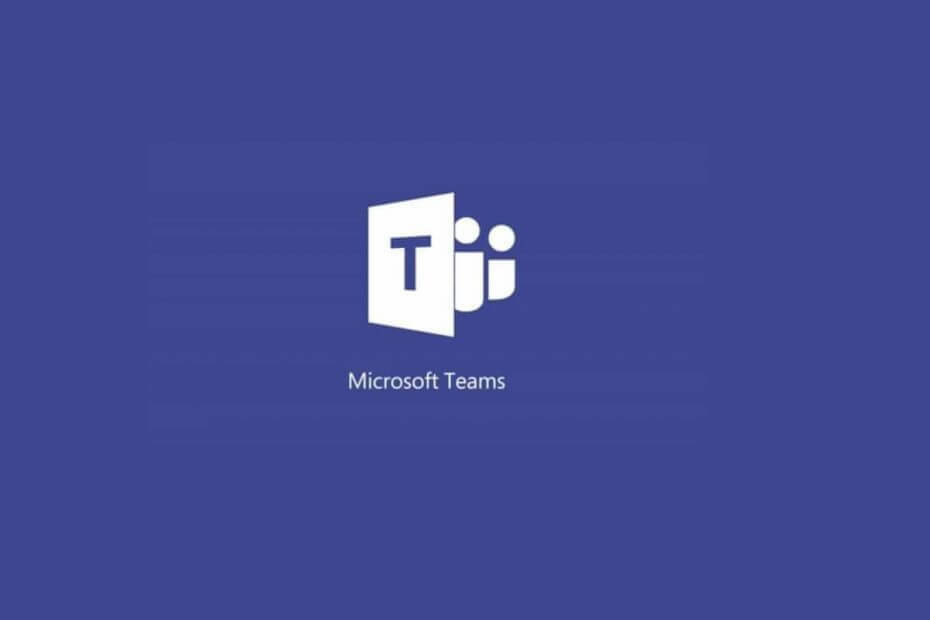- El error AADSTS9000411 en Teams es común y, a veces, ocurre debido a las credenciales de inicio de sesión.
- Eliminar los datos de inicio de sesión y el caché del programa resolverá este problema rápidamente.
- También puede realizar una reinstalación limpia del software para restaurar su funcionalidad completa.
- Este problema aparece al usar la aplicación de escritorio, por lo que puede omitirlo cambiando a la aplicación web.
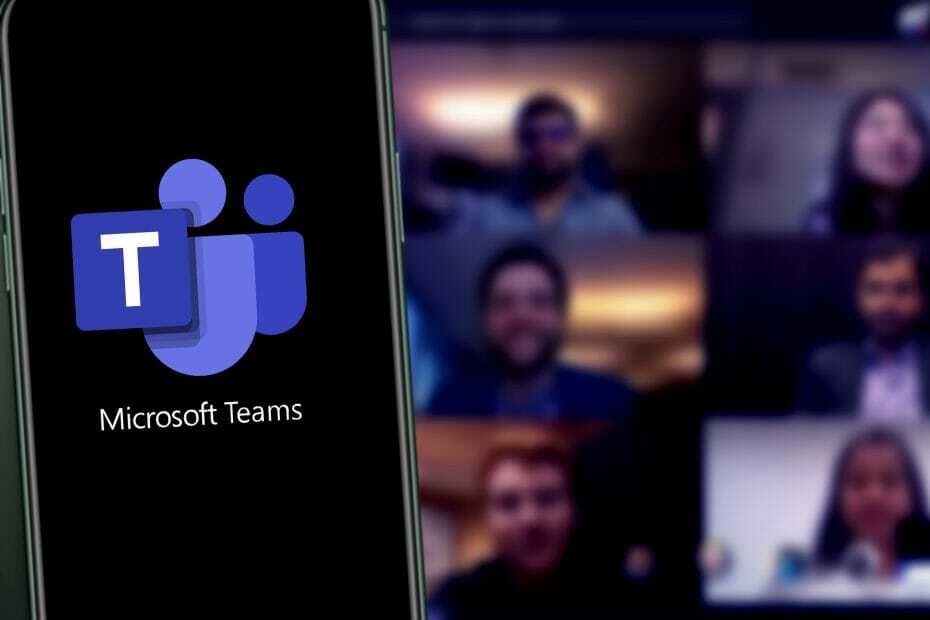
Este software mantendrá sus controladores en funcionamiento, lo que lo mantendrá a salvo de errores comunes de la computadora y fallas de hardware. Verifique todos sus controladores ahora en 3 sencillos pasos:
- Descarga DriverFix (archivo de descarga verificado).
- Hacer clic Iniciar escaneo para encontrar todos los controladores problemáticos.
- Hacer clic Actualizar los controladores para conseguir nuevas versiones y evitar averías en el sistema.
- DriverFix ha sido descargado por 0 lectores este mes.
Cuando se trata de trabajo corporativo, las herramientas colaborativas gozan de un gran respeto, ya que ayudan a todos a mantenerse en contacto.
Un muy buen ejemplo es Equipos de Microsoft, una herramienta de colaboración ordenada y completamente gratuita que también forma parte de Microsoft Office Suite pero que también se puede descargar por separado.
Los usuarios inician sesión y, a partir de ese momento, pueden comenzar a comunicarse con sus colegas, enviar archivos y más.
Desafortunadamente, Microsoft Teams tiene problemas ocasionales en el sistema, especialmente cuando se trata de problemas de inicio de sesión.
Por ejemplo, los usuarios han informado que están recibiendo un mensaje de error al intentar ingresar a Teams:
Estoy luchando por conectarme a Teams hoy. El error cambia entre un error 500 o esto: AADSTS9000411: La solicitud no está formateada correctamente.
La sugerencia de inicio de sesión del parámetro está duplicada. Intenté borrar mis Credenciales en el administrador de crédito y reinicié tanto mi PC como la aplicación Teams. ¿Alguna sugerencia?
Este problema es bastante común, y es por eso que decidimos abordarlo con esta guía paso a paso sobre cómo solucionarlo.
¿Cómo soluciono el error de sugerencia de inicio de sesión duplicado?
1. Limpie su PC con Windows de todas las credenciales de inicio de sesión y archivos de caché de Teams
- Salga de Microsoft Team.
- prensa Ventanas + R.
- En el cuadro de búsqueda, busque la ubicación de la carpeta y haga clic en OK para navegar a esa ubicación:
% appdata% MicrosoftTeams -
Borrar los elementos debajo:
C: \\ Users \ UserName \ AppData \ Roaming \ MicrosoftTeams \ Cache -
Borrar todos los elementos de la carpeta:
C: \\ Users \ UserName \ AppData \ Roaming \ MicrosoftTeamsApplication Cache \ Cache - Reanudar Equipos.
Borrar todo el caché de Teams actualizará el programa y, con suerte, resolverá este problema de inicio de sesión por usted.
2. Realice una reinstalación limpia
- prensa Comienzo y seleccione Ajustes.
- Haga clic en Aplicaciones.
- Buscar Equipos de Microsoft en la lista de programas instalados.
- Desinstale los siguientes dos programas:
- Equipos de Microsoft
- Instalador de equipos para todo el equipo
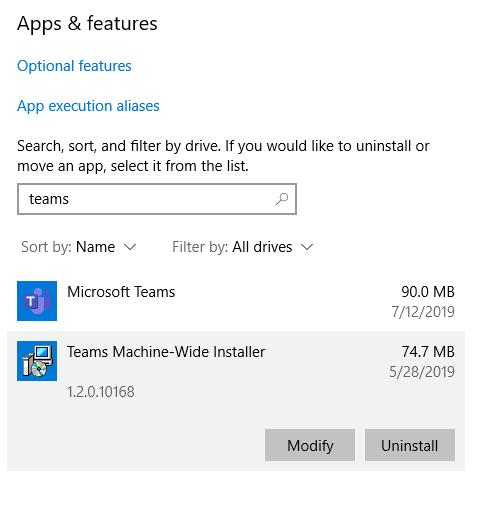
- Una vez finalizada la desinstalación, elimine todos los archivos de las siguientes ubicaciones:
% LocalAppData% MicrosoftTeams
% LocalAppData% MicrosoftTeamsMeetingsAddin
% AppData% MicrosoftTeams
% LocalAppData% SquirrelTemp
- Ir Sitio web del equipo de Microsoft, descargue el cliente e instálelo nuevamente.
- Reiniciar tu computador.
La reinstalación de Microsoft Teams debería resolver este problema por completo, así que realice los pasos anteriores para hacerlo.
También puede optar por una herramienta automática para realizar el proceso de desinstalación de forma más rápida y completa. Recomendamos utilizar este tipo de programa porque elimina todos los archivos que quedan en el registro y el sistema de Windows. Con el tiempo, estos archivos obstruirán su dispositivo y provocarán overclocking o problemas de rendimiento similares.
⇒Obtener el desinstalador de IObit
3. Amplíe Microsoft Teams y vuelva a intentarlo
- Lanzamiento Equipos de Microsoft.
- Cierre la ventana con el mensaje de error.
-
Agrandar la ventana de Equipos y haga clic en el Cerrando sesión Enlace.

- Acceso a los equipos.
Este método es más una solución extraña, pero ha demostrado ser útil para un gran número de usuarios, por lo que vale la pena probarlo.
4. Usa la aplicación web
Este problema es muy común cuando usa la aplicación de escritorio de Microsoft Teams. Como tal, si encuentra el error de sugerencia de inicio de sesión duplicado, intente usar el Cliente web de Microsoft Teams en lugar de.
Al seguir cualquiera de estos métodos, debería poder iniciar sesión en Microsoft Teams sin encontrar la sugerencia de inicio de sesión es un error duplicado.
Sin embargo, si no puede hacer que Teams funcione o todavía le da dolores de cabeza, debería echar un vistazo a nuestra selección con el mejor software de teletrabajo conseguir ahora mismo.
¿Cuál de estos métodos funcionó mejor para usted? Déjanos un mensaje en la sección de comentarios a continuación.